
Plugin de pagamento 1C Bitrix
O Bitrix é um conjunto de instrumentos de gerenciamento de negócios que inclui sistema de gerenciamento de conteúdo, comunicação online, sistema CRM, gerenciamento de projetos e comércio eletrônico.
O Bitrix oferece uma interface fácil de usar, modelos personalizáveis e recursos de integração com outros serviços.
Como isso funciona?

Crie uma conta comercial na PassimPay

Adicione o projeto à sua conta

Baixe o plugin de pagamento do Bitrix

Integre-o usando as instruções

Receba os pagamentos em criptomoedas
Ao configurar o plugin, os pagamentos são processados pela PassimPay, permitindo que os fundos sejam imediatamente creditados na sua conta. Os usuários selecionam os itens, pagam mediante uma página de checkout e confirmam o pagamento.
As estatísticas, os gráficos e os filtros detalhados ajudam a rastrear os pagamentos por projeto, data e moeda, disponíveis na sua conta para facilitar a retirada.
Informações sobre o plugin de pagamento do 1C Bitrix
O plugin PassimPay tem todas as funções necessárias para receber os pagamentos em criptomoedas a partir do seu site Bitrix 1C.
O Bitrix dispõe de uma ampla gama de recursos para projetos comerciais, lojas online, etc. Ferramentas convenientes e processamento dos pagamentos em criptomoedas com o plugin PassimPay fazem dele a solução de pagamento ideal para o seu site.
Como integrar o plugin ao Bitrix
01 Cadastre-se no site https://account.passimpay.io/register
02 Adicione o seu projeto na conta pessoal.
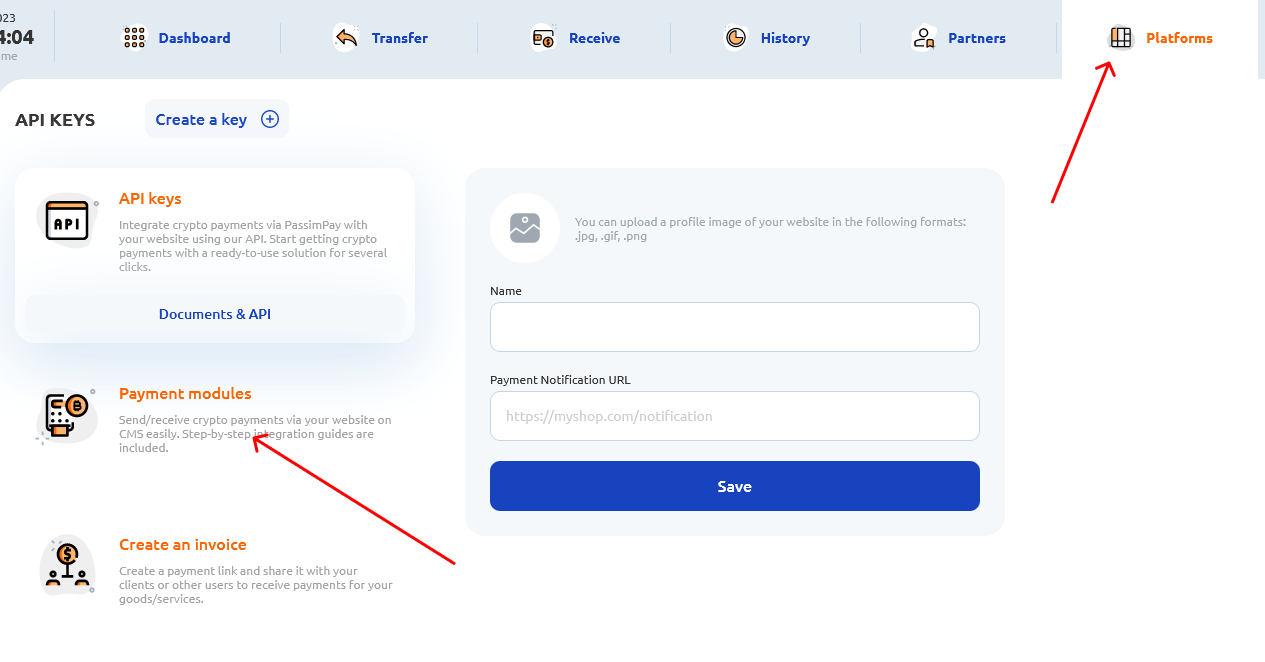
03 Crie uma página de pagamento bem-sucedido no seu site e especifique o endereço.
URL de sucesso: https://shop.com/success (pode ser qualquer link)
04 Crie uma página de pagamento malsucedido no seu site e especifique o endereço.
URL de falha: https://shop.com/fail (pode ser qualquer link)
05 Crie uma página de notificação em seu site e especifique o endereço.
URL de notificação: https://your_site/bitrix/tools/sale_ps_result.php
06 Instale o módulo ou extraia o arquivo para o diretório /bitrix/modules/ directory e, em seguida, instale o módulo.
07 Na seção "Loja", adicione e configure o método de pagamento "PassimPay."
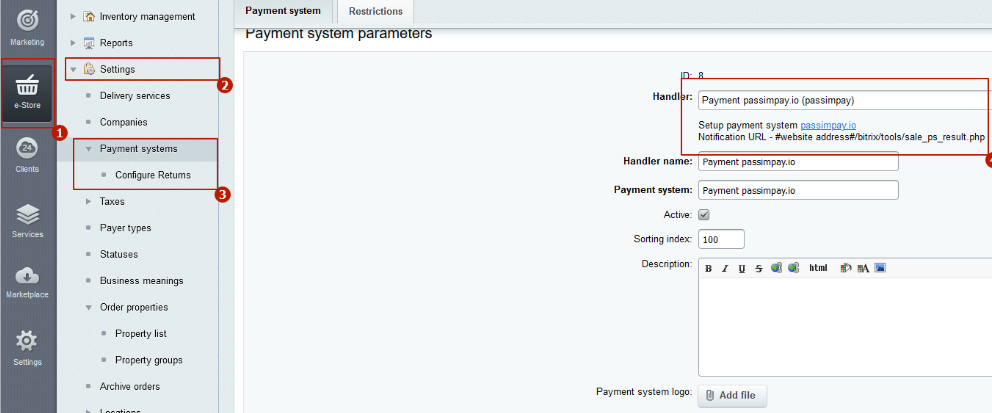
Chave secreta: Você pode encontrar a chave secreta na seção "Configurações do projeto" na conta passimpay.io.
ID da plataforma: Você pode encontrar o ID da plataforma na seção "Configurações do projeto" na conta passimpay.io.
Taxa de USD: Se você não usar o dólar americano para os pagamentos, mas outra moeda, especifique a taxa de câmbio da moeda usada em relação ao dólar americano.
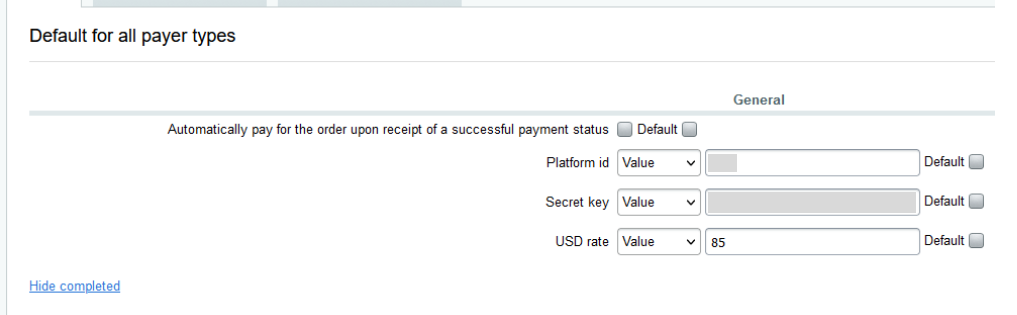
O plugin está pronto para ser usado! Antes de lançar o plugin, recomendamos realizar um pagamento teste.
